'이 컴퓨터는 소프트웨어 설치를 위한 최소 요구 사항을 충족하지 않습니다.' 오류 메시지 해결 방법
Summary: 인텔 그래픽 드라이버를 설치하는 동안 '이 컴퓨터는 소프트웨어 설치를 위한 최소 요구 사항을 충족하지 않습니다.' 오류 메시지를 해결하는 방법을 알아보십시오.
This article applies to
This article does not apply to
This article is not tied to any specific product.
Not all product versions are identified in this article.
Resolution
증상
인텔 그래픽 드라이버를 업데이트하려고 하면 “This computer does not meet the minimum requirements for installing the software.”라는 오류 메시지가 나타날 수 있습니다. (그림 1)

그림 1: 인텔 그래픽 드라이버 설치 오류. (영문 이미지)
다음 해결책은 인텔 그래픽 드라이버가 제대로 설치되지 않고 운영 체제 버전을 업데이트할 수 없는 경우에 적용할 수 있습니다.
해결책
- 시작을 마우스 오른쪽 버튼으로 클릭하고 장치 관리자를 선택합니다(그림 2).
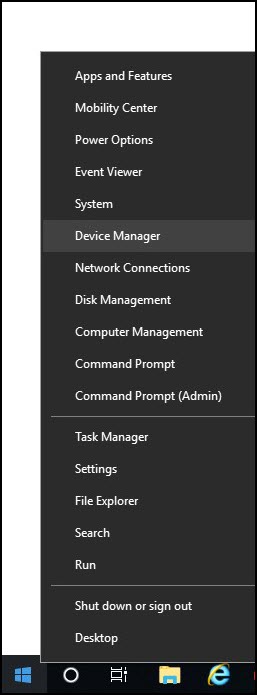
그림 2: Windows에서 장치 관리자 열기. (영문 이미지)
- 결함이 있는 드라이버를 마우스 오른쪽 버튼으로 클릭하고 디바이스 사용 안 함을 선택합니다(그림 3).
디바이스를 비활성화하면 블루 스크린 오류의 경우 등 드라이버 버전 또는 디바이스에서 필요할 수 있는 기타 정보를 확인할 수 있습니다.

그림 3: Windows 장치 관리자에서 디바이스 비활성화. (영문 이미지)
- 사용 가능한 정보가 있으면 결함이 있는 드라이버를 제거합니다. 이 장치의 드라이버 소프트웨어를 삭제합니다.라는 메시지가 나타나면 선택한 다음 제거를 클릭합니다(그림 4).
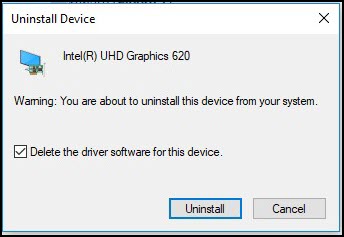
그림 4: Windows 장치 관리자에서 장치 제거. (영문 이미지)
- 다시 시작하라는 메시지가 나타나면 컴퓨터를 다시 시작합니다. 그렇지 않으면 다음 단계로 이동합니다.
- 장치 관리자를 열고 드라이버가 제거되었거나 기본 버전의 드라이버(기본 드라이버라고도 함)가 표시되는지 확인합니다.
예를 들어, 인텔 HD 그래픽 드라이버를 제거하는 경우 누락된 드라이버 대신 Microsoft 기본 디스플레이 어댑터가 나타나야 합니다. 기본 드라이버가 장치 관리자에 표시되는 경우 다음 단계로 이동합니다. 원래 드라이버가 여전히 나열되는 경우 기본 드라이버가 표시될 때까지 2~4단계를 반복합니다.
- 다운로드한 드라이버 파일이 저장된 위치로 이동합니다.
- Dell 드라이버 설치 파일을 두 번 클릭합니다.
- Extract를 클릭한 다음 드라이버 파일의 압축을 풀 폴더를 선택합니다(폴더를 만들고 해당 폴더의 위치를 기억해야 함). (그림 5)
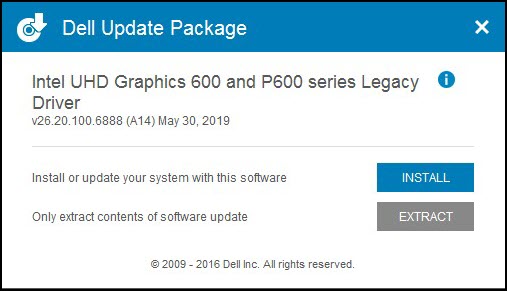
그림 5: 드라이버 파일의 압축 풀기. (영문 이미지)
- 파일의 압축이 풀리면 완료를 확인하는 성공 메시지가 표시됩니다.
- 장치 관리자를 열고 기본 드라이버를 마우스 오른쪽 버튼으로 클릭한 다음 드라이버 업데이트를 선택합니다.
- 컴퓨터에서 드라이버 소프트웨어 찾아보기를 클릭합니다(그림 6).
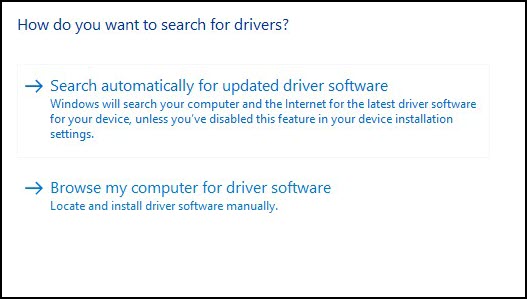
그림 6: 드라이버를 수동으로 찾아서 설치 (영문 이미지)
- 찾아보기를 클릭하고 드라이버 파일의 압축이 풀리는 폴더를 선택합니다.
- 폴더를 선택한 후 다음을 클릭하면 드라이버 설치가 시작됩니다.
- 장치 관리자에서 드라이버가 업데이트되지 않는 경우 드라이버가 업데이트될 때까지 9~12단계를 반복합니다. 다시 시작해야 할 수도 있습니다.
Article Properties
Article Number: 000135358
Article Type: Solution
Last Modified: 06 Aug 2024
Version: 4
Find answers to your questions from other Dell users
Support Services
Check if your device is covered by Support Services.